と、(追加モジュールを購入しなければ)Windows7対応までだった動画作成ソフト同梱のナレーションソフトがともに新ヴァージョンではついにWin10対応したため、それらを購入して完全10化しようかと準備を進めているし、実家の方もゲームの対応具合であえて8.1で留めている息子PC以外はほぼWin10化終了した。
ただそこで心配になるのがクラッシュ時のリカバリー。
実はWin10で最初っから構築したのは一つだけで、あとは
・Win8.1⇒Win10
・Win8⇒Win8.1⇒Win10
・Win7⇒Win8⇒Win8.1⇒Win10
・Win7⇒Win10
とほとんどがアップデートでの実現。
つまり「元」ディスクとしてはWin7もしくはWin8.x系しかない。
これはクラッシュ時やSSD拡張時に大変そう...ということで、特に遠隔地で自分での管理が難しい実家の方へバックアップソフトを入れ、「素の」Win10に近い環境(ただし、使用アプリやネットワーク設定は終了済み)を残しておいて、「いざ」というときに「元に戻れる」方が良いな、ということで入手したバックアップソフト。
自分的にはデータはバックアップするし二重化するけれど、駄目なときは再インストしてイチから再構築すればむしろたまった垢もなくなって良いかなーって思う面もあるので、複数PCが稼働している現状ではシステムクラッシュにはあんま危機感がないけれど、家族のPCがNGの状態になった場合、メール&ライン攻撃(なんとかしてくれコール)で大変な事になりそうだし。
まぁ妻に譲ったKIRA
は会社の自己啓発系(と位置づけられているw)作業以外はネットでの調べ物程度にしか使っていないようなので、iPad
で代用できるのと、文字書きたければネットにつながなければ緊急避難的に現在休止中のVistaノート
に逃げても良いし、一応バックアップはとってある。
ただ娘のは、期限のある学校のレポートもあるし、ほぼ毎日Skype等にも使っているようなので、「次に帰省するまで待ってて」なんてのは酷。そこで自分ひとりでも復活作業ができそうな定番バックアップ&リカバリーソフトを導入してみた。「HD革命/BackUp」は老舗バックアップソフト。2014年からはセクタ単位バックアップ方式から、特定時点でのスナップショットバックアップ方式に進化した「HD革命/BackUp Next」の名称になっている。
起動用CD/DVDが作成できるので、OSがブッ壊れたときもそれで起動して復元やデータ救出ができる。ラインアップにはフル機能の「Professional」と、それからバックアップ/復元時の細かい設定機能(ファイルの種類・更新日時・サイズによる指定や暗号化など)を除いた「Standard」の2種があるが、娘が定期的に細かくバックアップとるとも思えないので、とりあえず「Standard」で良いかと。まだ上手く動いているうちに復元ポイント用バックアップ作成。
これで当分安心かな...【仕様】
●対応OS:Win10 32/64bit、Win 8.1 32/64bit、Win 8 32/64bit、Win 7 32/64bit 版
●必要メモリー:Win 10/8.1/8/7 64bit=2GB 以上、同 32bit 版=1GB 以上
●ハードディスク/SSD容量:100MB 以上
●対応ファイルシステム:FAT32、NTFS、exFAT
●その他:インターネット接続環境
アーク情報システム HD革命/BackUp Next Ver.3
-
購入金額
7,344円
-
購入日
2017年06月04日
-
購入場所
ツクモ名古屋1号店
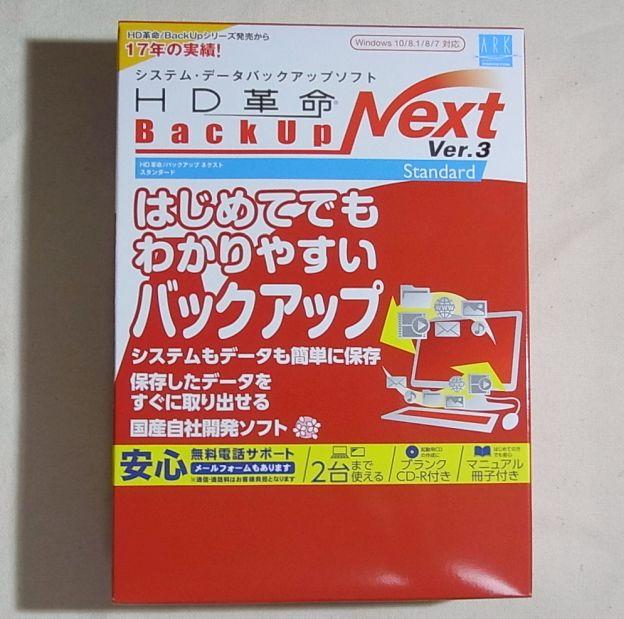
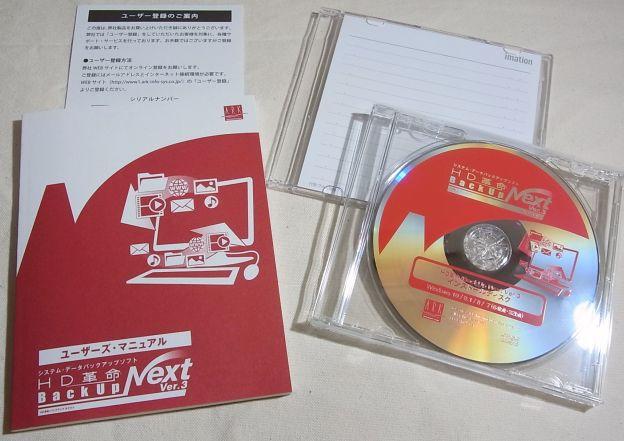
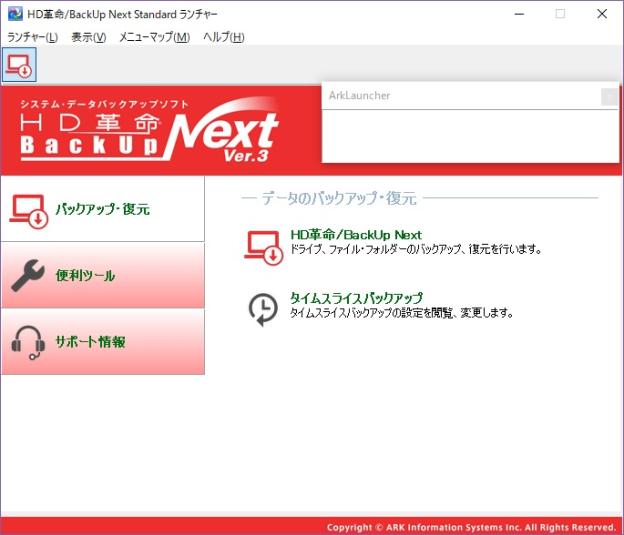
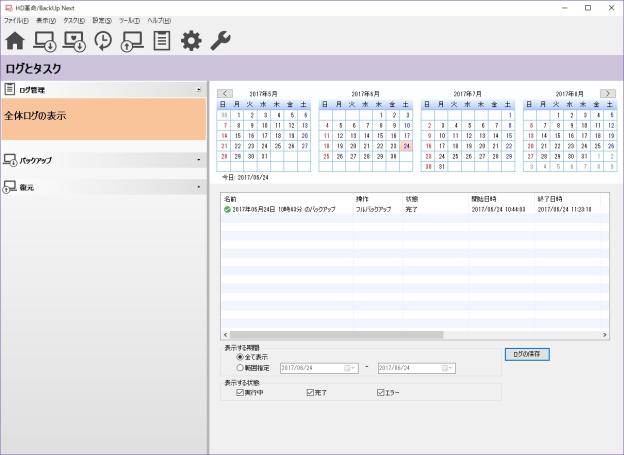

ZIGSOWにログインするとコメントやこのアイテムを持っているユーザー全員に質問できます。